Page 1
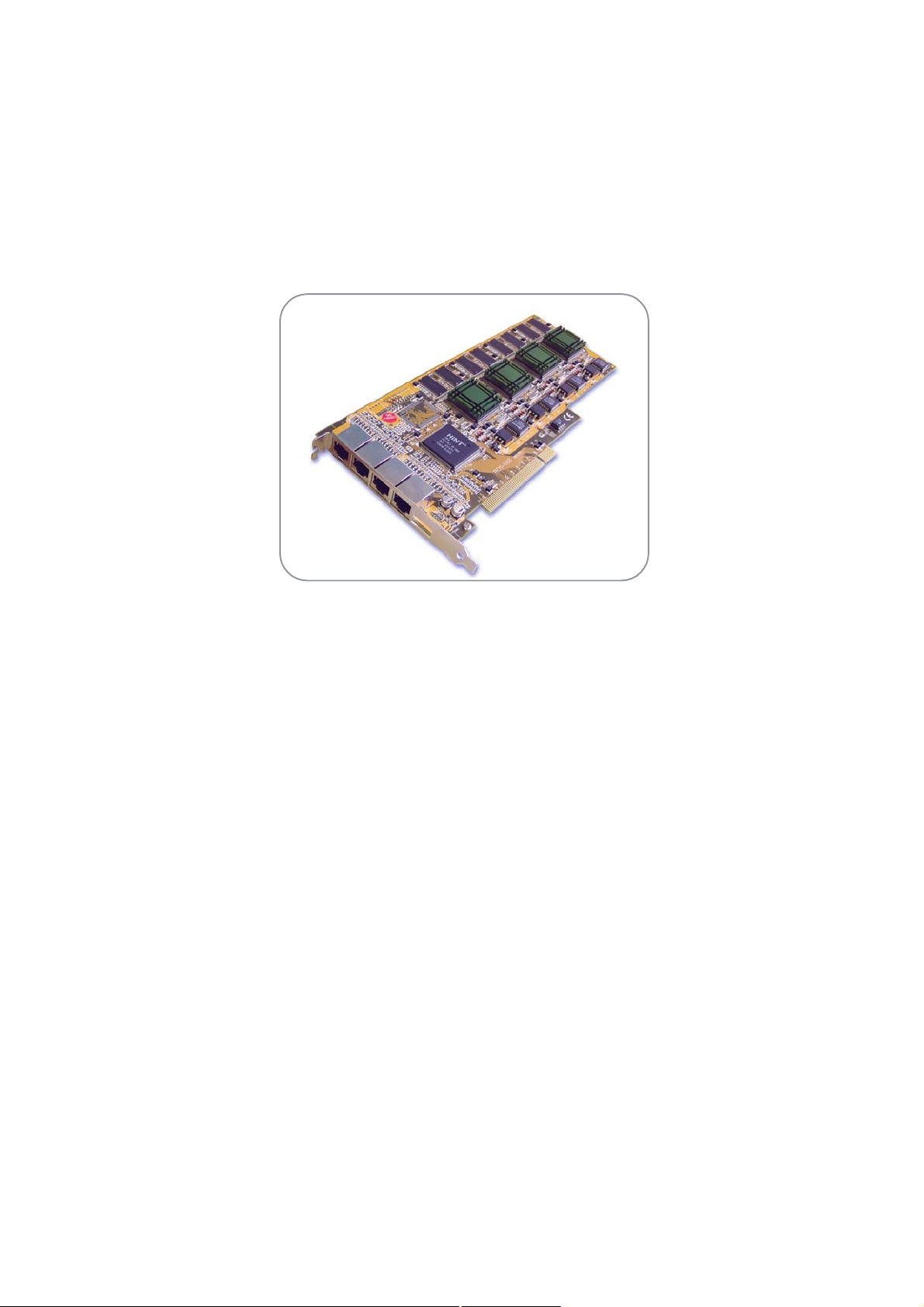
A p p l I c a
用户手册
Presenter / Presenter Pro
一台 PC 可以显示和控制 4 台其他的远程显示器
Page 2
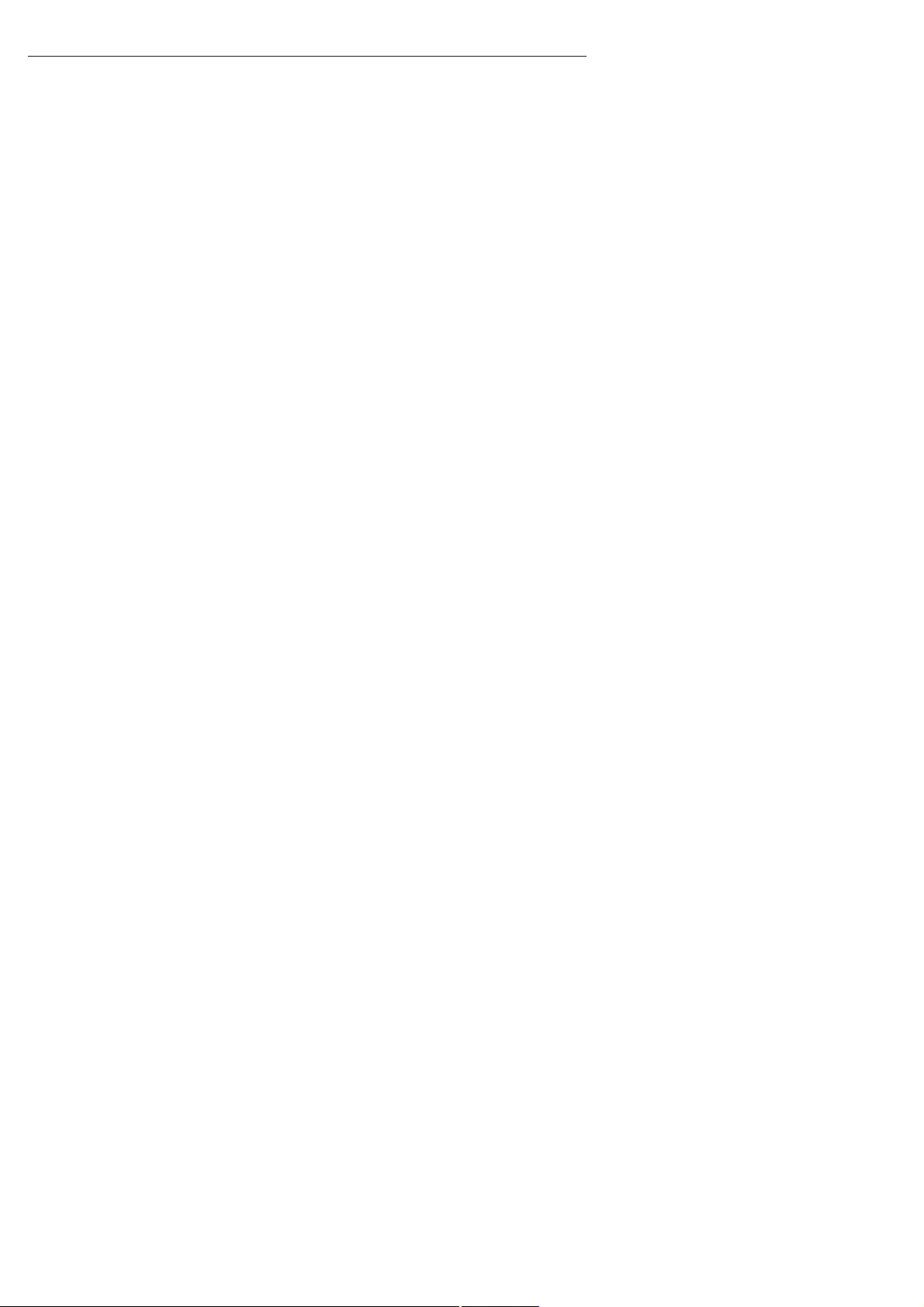
注意:
此包含在此文档中的信息如有改变恕不另行通知。青岛展诚科技有限公司
不对此类材料作出任何担保,其中包括,但不仅限于对材料的可销性以及材料
用于特定目的的适用性的间接担保。
未经青岛展诚科技有限公司的事先同意,此文档不得被影印,复制或翻译
成他国语言。
Page 3
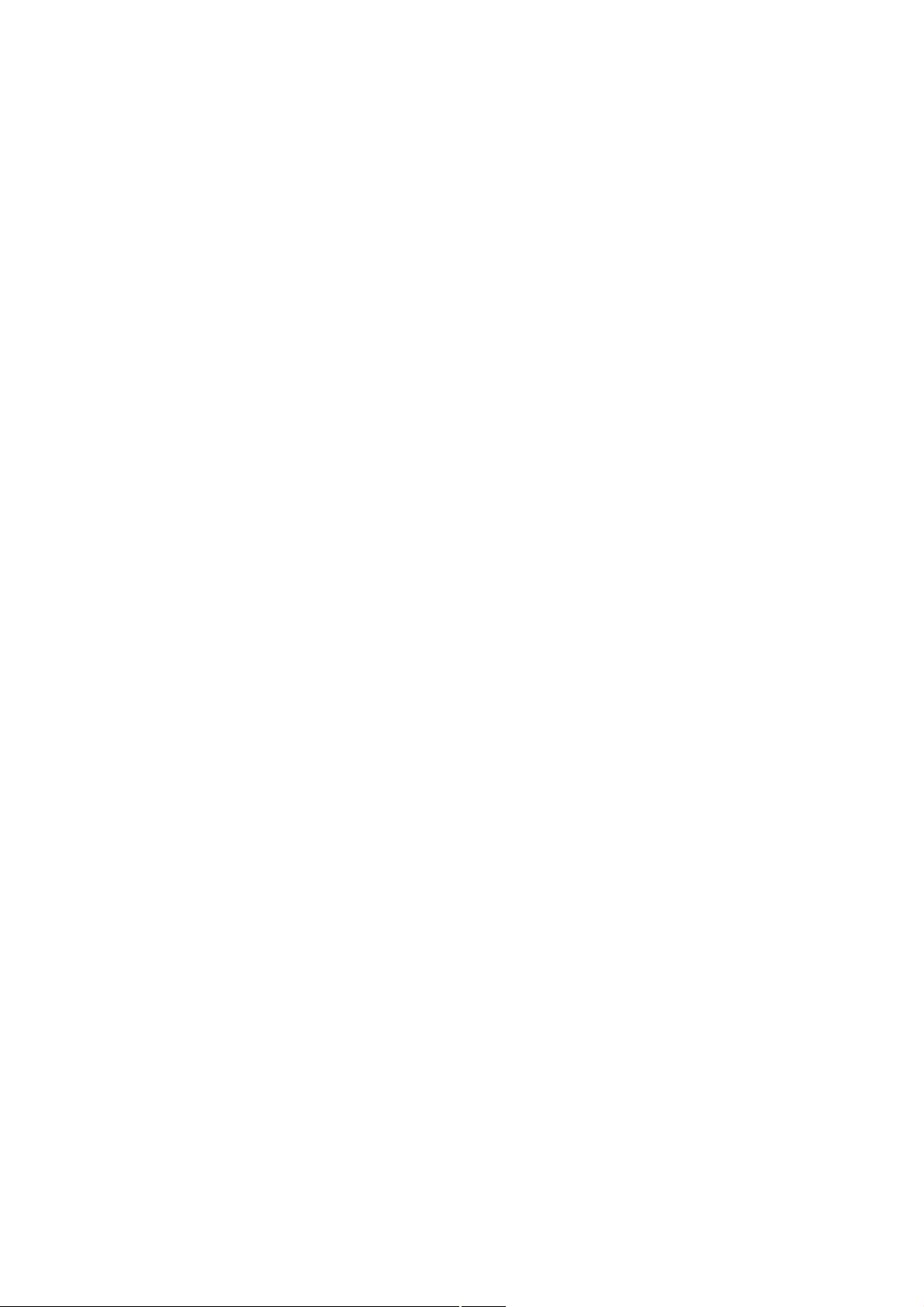
内容
引言
..........................................................................................
机箱的组成部分
Presenter 介绍
外部的兼容性
安装和运行
..................................................................................
Presenter安装之前的注意事项
快速启动
安插Presenter PCI卡
连接远程显示器(Presenter)
连接远程显示器(Presenter Pro)
系统启动
安装ApplicaXP软件
安装Presenter 2软件
准备系统CAT5电缆
附表
.............................................................................................
........................................................................
........................................................................
.........................................................................
.....................................................
..............................................................................
...................................................................
.........................................................
.....................................................
..............................................................................
..................................................................
.................................................................
................................................................
4
4
5
5
6
6
7
8
9
9
10
11
12
12
13
说明书
技术支持
故障排除
...............................................................................
..............................................................................
..............................................................................
有限责任声明
.........................................................................
13
14
14
15
Page 4
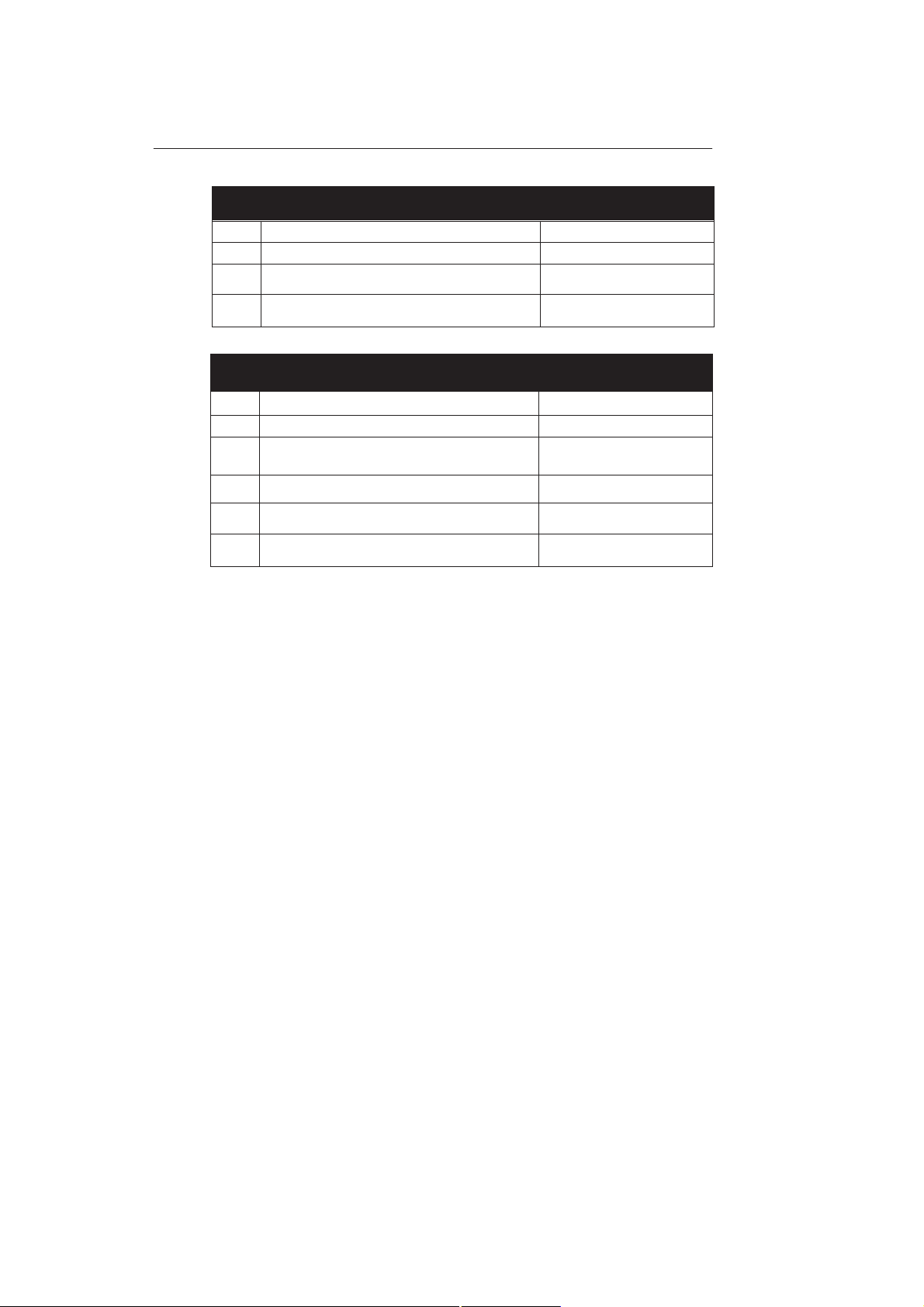
引言
数量
描述
部件号
1
P
resenter PCI
卡
APU4-G-10
1
A
A
1
P
resen
ter PCI
卡
APU4-G-10
1
A
机箱的组成部分
Presenter 包的组成
4
1
Presenter 介绍
Presenter Pro 包的组成
数量 描述
1
4
1
1
CAT5至VGA电缆
Applica XP和presenter软件(CD)
4孔UXGA/音频转换器
UXGA/音频接收机
Applica XP/presenter 软件(CD)
12伏电压适配器
PCB-CVPS-XP-P
部件号
SLX-TX
SLX-RX
PS-XP-P
PS-
12D2A-US
R
400
100
R
001
如果你需要创建一个特别的演示,Applica Presenter 就可以满足你的这个需
要。如果你还需要拥有多个屏幕,并且想从一个地方控制它们,presenter 也可以
实现你的想法。你可以管理和控制四台其他的电脑。如果你使用 presenter 多功
能卡的话,你甚至可以管理和控制 16 台距离远的电脑。
Presenter pro 增加了一种在距离远的地方也可以使用电脑的功能。这种功能
通过连接 Applica 和 Smart AVI 便可得到实现。通过使用转换器和接收机的连接,
你可以使用距离 1000 英尺外的地方的计算机。
Presenter 有很多应用程序,其中包括:
1.动态的数字广告,这种广告适用于比如商场、机场、饭店、会议中心和体
育场这些场所等。
2.教育和休闲娱乐,比如信息台、程序信息以及它们的更新。
3.特殊的事件和演示,比如产品介绍和特别领导人的讲话。
外围设备的兼容性
开始安装时,要 确保所有的视频显示器和音频设备与计算机是兼容的。但这
需要将设备直接和计算机连接起来(通过传送 presenter 卡和 SLX-100 接收器来
Page 5
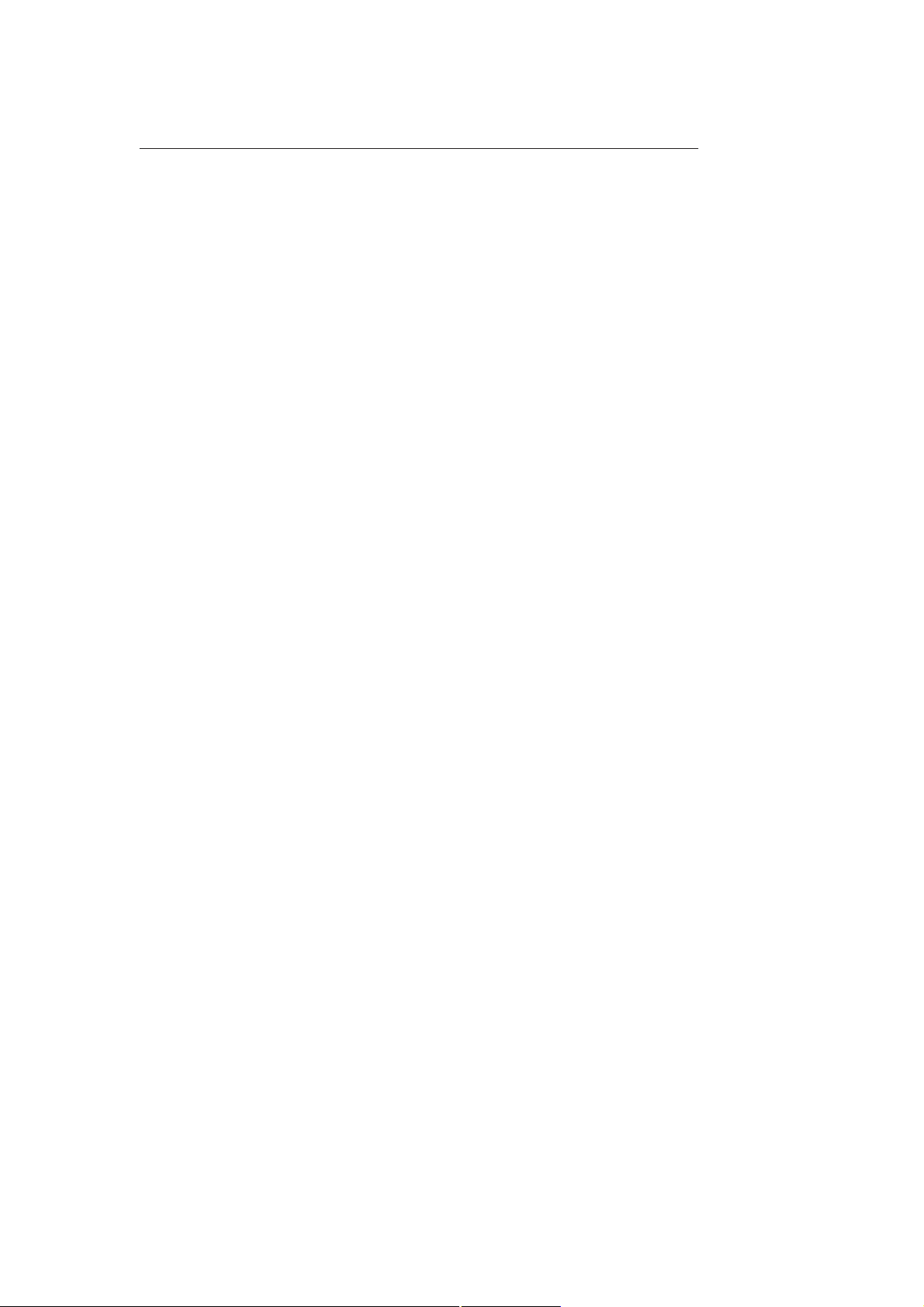
引言
实现),并且还要检查一下所有的设备是否已按照要求运行。
如果它们都运行正常,那么当它们连接到 presenter 组件上时,就发挥出应
有的功能。
如果将这些外围设备直接连接到计算机上时无法正常运行,这说明不是
presenter出了问题,而是这些设备出了问题,因为presenter根本就还没连接到计
算机。
Page 6

安装和运行
Presenter安装之前
为完成你对 Presenter 的安装,你应该采取以下几个步骤。这些步骤可以保
证你正确的安装,让你的产品顺畅的运行,免除麻烦。
我们尝试着让安装程序尽可能的简单。虽然计算机系统的多变性可能让你的
安装程序独一无二,但是也请尽可能得按我们提供的安装步骤来完成 Presenter
的安装:
请对如下条目进行确认:
1. 确定使用一个有管理员特权的用户名和密码登录。
2. 安装并注册 windows XP 系统以及所有将在你的个人电脑上运行的正常的
应用程序。
3. 确定你已经为你的视频适配器安装了现代版本的驱动器。
4. 如果你的电脑支持 Hyperthreading, 请确定在 BIOS 和 CMOS 中它是无
法运行的。
5. 确定主机上任何远程控制软件没有被安装。
6. 确定 windows XP 服务包已经被安装。( 开始>控制面板>系统>主机)
7. 确定你有一个至少是 256MB 的随机存储器。
8. 它对你决定是否采用 AGP 或 PCI 图形卡将有帮助。你可以将它记录下来
并记住。
9. 禁止使用任何屏幕保护程序。按照控制面板>显示>屏幕保护键的顺序为
屏幕保护程序做出适当的选择。这 时,你也希望通过点击屏幕保护程序键下方的
开关按钮来调整开关设置。
Presenter
Page 7

安装和运行
Presenter Pro
快速启动
在你开始安装前请确保 PC 是关闭的。然后根据下列有关 Presenter 包的提示
完成安装:
1. 将 Presenter PCI 卡安装到你电脑上可使用的 PCI 插座上。
2. (Presenter)将 CAT5 连接到 VGA 适配器和 Presenter 卡上的 4 个 CAT5
连接器上。
3. (Presenter Pro)拉上一条从转换器到远程屏蔽的 CAT5 电缆。将一个距离
远的工作站(SLX-RX100)连接到你将使用的每一条 CAT5 电缆的末端。
4. (Presenter)将距离远的显示屏连接到 CAT5/VGA 电缆的末端。( Presenter
Pro)将显示器或扬声器连接到 SLX-RX100 组件上。然后将外界提供的电源连接
到 SLX-X400 组件上的 AC IN 连接上。
5. 打开的 PC。
6. Windows 现在可以确定新的硬件已经安装上了,并允许这个新的硬件保护
所有的硬件。这只需花几分钟的时间。
7. 安装已准备好的 Applica XP 软件(包括驱动器)和 Presenter 软件。
8. 重启你的计算机。
在安装之前请务必确保 PC 机已经关闭
安插Presenter PCI卡(仔细安插)
1. 拆开电脑,让内部结构显露出来。通常这只是显示了一边的控制板。
2. 找一个可使用的PCI插口。将其中的填充托座拿走。
3. 你轻轻触摸一下某些金属类的部件,比如用手指轻触计算机的底架,然
Page 8

安装和运行
后再将PCI板从屏蔽的塑料包裹中移走。
4. 小心的将Presenter卡插入,一 定 要 正确、完整的将其插入。坚固的按住顶
部便可完成Presenter卡的插入。这样以后你会觉得卡滑进了插口里。如果你不知
道这一步该如何做,就去找一个专业人士来做。最后核实一下没有其他的PCI卡
从插口中滑出来。
5. 嵌入一个螺丝钉来保证PCI卡上的铬托座连接到PC基座上。注意:如果
你安装的不止是一张Presenter卡,那么要确保将第一张卡完整的插入,并且能够
充分的运行。这将简化安装步骤,也将简化以后的故障排除。
6. 最后再将计算机组装起来。(如果你安插多张卡,那么你可以将步骤延迟
到所有的卡都已安插完毕)
Applica Presenter卡需要一个可使用的足够长的PCI插座。当然PC基座也必须
足够大,以此可以成功的安插这样大小的卡
连接远程显示器(Presenter)
1. 用提供的 CAT5 至 VGA 的电缆将远程显示器连接到 Presenter 卡上的
CAT5 连接器。
*
尽管已经有了一台显示器,但还可以连接4台
连接转换器、接收机和远程显示器(Presenter Pro)
Page 9

安装和运行
1.用 4 条 CAT5 电缆将 Presenter 卡上的输出口连接到 SLX-TX400 组件上
的输入口。
1. 可选择——将音频输入口连接到 SLX-TX400 的前面或者将一条标准的
USB2.0 电缆连接到 SLX-TX400 上。
2. 将多余的 CAT5 电缆和 SLX-TX400 组件上的输出连接器连接起来,然
将那些电缆连接到你的远程显示器的地址上。
3. 将一个 SLX-RX100 组件连接到 CAT5 电缆的每一个末端。
4. 将你的输出显示器和扬声器连接到 SLX-RX100 组件上。
*
尽管已经有了一台显示器,但还可以连接4台
.
在你启动之前,确保所有的电缆已如下图所示被正确的连接上。
Presenter
Page 10

安装和运行
Presenter Pro
系统启动:
1. Presenter Pro—将提供的 12V 电压接到 SLX-TX400 上,然后插到墙上的
插座上。
2. Presenter Pro-(可选择)将电源适配器连接到远程组件上,然后将组件插
到墙上的插座上。再启动远程工作站。
3. 启动你的计算机。
在启动后,Windows应该能够确认新的硬件已经被安装上。这个确认
Presenter 卡上的必要的硬件的过程可能需要几分钟的时间。
安装ApplicaXP 软件
当您的计算机完成开机并确认所有硬件之后,该软件就可以安装了。
将含有该软件的 CD 盘插入计算机中。找到“ApplicaXP v.*.exe”的文件(*
代表该软件的不同版本)。 该版本可能因您计算机组件的不同而不同。双击该文
件开始安装。
1.第一页显示的是“最终用户许可协议 ”。您必须同意该协议才能安装并
使用该软件。如果您同意该协议,点击“我同意”继续安装。
2.下一页输入您的姓名,单位及序列号, 该序列号可以在 CD 封皮上找到。
您需要准确输入该序列号,包括其中的破折号(-)。如果该软件要适用于该计
算机的所有用户,那么直接点击“下一步”继续安装。
3.下一页如果您想安装到计算机默认的目录中直接点击“下一步”,如果
Page 11

安装和运行
您要选择自己的安装目录,在此页键入您想要的目录。
4.如果您想要在“开始”中建立该软件的快捷方式,点击“安装”,如果
您不想建立快捷方式,点击“不要建立快捷方式”然后点击“安装”。
Windows 现在开始安装该软件。软件完成文件拷贝之后,点击“下一步”
完成安装。
如果您想现在重启计算机,直接点击“完成”。如果您想稍后重启,点击
“稍后重启”,然后点击“完成”。
如果您选择现在重启计算机,您的计算机将完成自动重启。您的计算机重启之后,
该软件的远程工作站就可以工作了。您会在系统盘的任务栏里看到一个黄色的小
A 图表。该图标是登陆到该软件的快捷方式之一。其他的快捷方式在“开始”中
可以找到(除非您在安装时选择了不要建立快捷方式)。
安装presenter2软件
在同一台 CD 安装有 Applica XP 软件的 CD 上,查找名为 Presenter2 setup
v.*exe 的文件。(*代表软件的某一版本)。这种文件根据安装在你电脑上组件版本
的不同的而显示出不同。双加文件名开始安装程序。
1.屏幕上首先出现的是带有许可协议的引言。你必须同意协议要求,才能
安装和使用 presenter 软件。如果你同意就按“我同意”,继续安装。
2.下一步是输入可以在 CD 套筒上找到的你的名字、结构和序列数。点击
“下一步”继续安装。
3.接下来,如果你愿意使用系统设定的 windows 安装指南,就点击“下一
步”。如果你愿意使用你自己的安装指南,请这时就将其输入。
4.如果你想将 Presenter 的快捷方式安装在开始菜单里,就点击“安装”。
如果你不想创建快捷方式,请核实一下列表,点击“不创建快捷方式”,然后点
击“安装。”
Windows 这时会安装上 Presenter 软件。在软件完成文件复制后,点击“下
一步”完成安装。
请选择“现在就开始重启”,然后点击完成,重新启动你的计算机。
Page 12

安装和运行
准备CAT5系统电缆
U4TX 利用 CAT5 屏蔽绞在一起的双股电缆。这样可以在转换器和接收机之
间传递信号。
这种电缆被大量的用在 LAN 应用程序上,已经在很多大楼里被使用。CAT5
是一种标准化的电缆,它使商业大楼里对电信电缆的需要减少到最少。下面是终
端使用 RJ45 连接器的 CAT5 电缆的电线标准:
第一组:pins1 和 2
第二组:pins3 和 6
第三组:pins4 和 5
第四组:pins7 和 8
连接器:RJ-45
电容:14pf/ft(46.2pf/m)
导线标准:24 AWG
阻抗:100+/- 15 ohms 4 组,(导线数),解释文件屏
Page 13

附录
说明书
Presenter PCI 卡说明书
总线接口 4 端口 PCI 总线 2.1 5伏 32 位,33
Mhz
视频
视频芯片 半导体或 ATI
分辨率 640*480 全彩;800*600 全彩;1024*768
全彩;1600*1200 高亮度
数据
传输速度 高达 132 MB/秒
连接器
CAT5(RJ45)
传输距离 Presenter: 高达 50ft. presenter Pro:高达
1000ft
外形
尺寸
21*114*260mm
重量 .19 千克
运行温度 0 到 40 摄氏度
存储温度 -40 到 60 摄氏度
湿度 20%——90%不冷凝
SLX-TX400/SLX-RX100 说明书
格式
连接器
RGBHV, RGsB,YUV, Y/C,CVBS
HDD15
分辨率 高达 1600*1200
(VGA,SVGA,XGA,SXGA)
音频
信号类型 不平衡立体声线
连接器 标准的 3.5 毫米插口
电源 SLX-TX400 12DC 2A 2.1 毫米 DC 插
Page 14

口
SLX-RX100 12DC 1A 2.1 毫米 DC 插
口(可选择)
外形
重量 SLX-TX400 .55 千克 SLX-RX100 .12
千克
尺寸 SLX-TX400 26*189*98 毫米
SLX-RX100 23*80*95 毫米
CAT5
技术支持
请看“CAT5 电缆连接”部分
我们的技术服务团队随时准备为你的系统中与我们的产品相关的技术需求
提供帮助。为获得更快的帮助,请阅读下列亦难解答指南:1.重新审读手册的疑
难解答部分,确定已有的信息无法解决这个问题。
2.尽可能详细的记录你遇到的问题,打电话给 0532-85814688-3346 或发送
e-mail 至 qddujian@163.com
为使我们能更好的提供帮助,请提供你购买的型号、序列号、购买日期和
发票号。
故障排除:
故 障 解 决 方 法
系统引导完成,若工作站长时间无
任何反应,或其中只有一个工作站的显
示器显示。
如果你初始用的视频适配器,那么根据
你电脑的输入/输出系统按下列步骤操
作:
在 BIOS/CMOS 安装选择条件下,选择
“ intergrated peripheral”, 进 入 “ init
display first”,然后选择“AGP”选项。
在 BIOS/CMOS 安装选择条件下,选择
“ intergrated peripheral” , 进 入 “ init
display first”,然后选择“enable”.
Page 15

远程显示器不显示影像 检查远程工作站上的 LEDs 电源。如果
LEDs 关闭,要确保电源适配器已经连
接上。
效果差的视频 质量差的电缆,过长的 CAT5 电缆或再
地面上缠绕的电缆都会引起视频效果
差的问题。有时低质量的 CAT5 电缆会
引起功能失效。
确保所有的电缆已经正确的配置
好,并且屏蔽也已经和地面接触好。调
整理顺好 SLX-RX100 底端的拐弯处。
有限责任声明
A. 保证范围
1.Smart AVI 向终端用户保证 Smart AVI 如上所述产品在材料和做工方面精
益求精,具有一年的保质性。保质期从顾客购买该产品之日算起。顾客负责记清
购买之日。
2.如果产品在正常使用时出现故障,或无法执行下列功能,SmartAVI 将承担
责任.以下任何情况皆不在责任之内:
a.不正确或不适当的保养或修理
b.产品说明书之外的操作
c.滥用机器和将机器暴露于严酷条件下。
3.如果 Smart AVI 在保质期内收到产品质量投诉,Smart AVI 将周到的为你
更换或修理有故障产品。如果 Smart AVI 不能在其承诺的合理的保质期内更换或
修理有故障产品,Smart AVI 将退还购买产品的钱。
4. 除非客户将有故障产品退还给 Smart AVI, 否则 Smart AVI 将不承担修理、
更换或退钱的义务。
5.任何更换的产品都是新的或近似新的,并且具有至少和原来产品功能相同
的特点。
6.Smart AVI 的有限责任声明在任何有 Smart AVI 产品的国家都有效。
Page 16

附录
B.质量保证的局限性
根据当地法律规定的上述质量保证范围,Smart AVI 不是第三个提供任何保
证或任何条件的厂商。
C.责任的局限性
上述质量保证声明书中提供的赔偿措施是顾客唯一的赔偿依据。
根据由地方法律承认的上述质量保证范围规定,除非是这个声明书中规定负
有义务,否则 Smart AVI 或它的其他产品供应商将不负有任何直接、间接、特殊
或突发性的产品故障维修义务。
D.地方法律
在一定程度上,上述质量保证声明书和地方法律是不一致的。此保证需
进行修改以符合本地法律。
